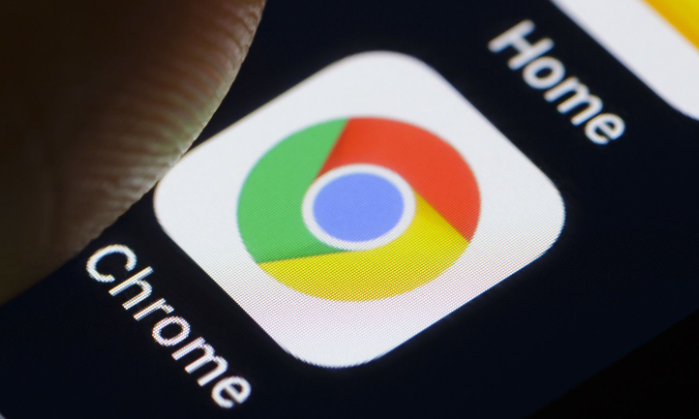详情介绍
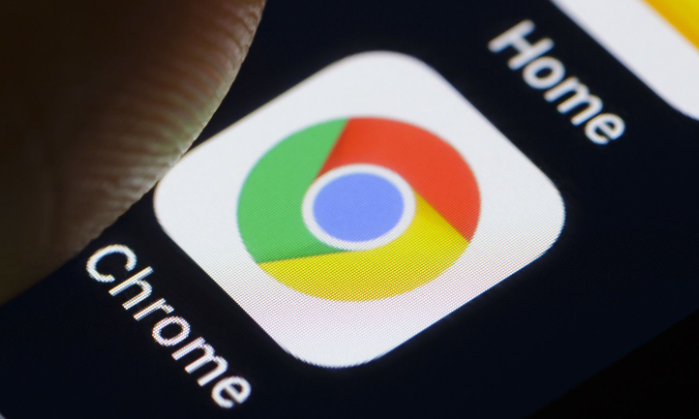
在日常使用Google浏览器的过程中,有时会遇到字体显示模糊的情况,这不仅影响阅读体验,还可能对视力造成一定损害。下面将介绍一些解决Google浏览器字体显示模糊问题的方法。
首先,检查浏览器的缩放设置。有时候,不正确的缩放比例会导致字体显示模糊。可以通过点击浏览器右上角的菜单按钮,选择“设置”选项。在设置页面中,找到“外观”或“显示”相关的设置,查看缩放比例是否为默认值100%。如果不是,将其调整为100%,然后刷新页面,观察字体是否变得清晰。
其次,清除浏览器缓存。过多的缓存可能会导致浏览器加载异常,进而影响字体的显示效果。同样点击浏览器右上角的菜单按钮,选择“更多工具”,再点击“清除浏览数据”。在弹出的对话框中,选择要清除的内容,包括缓存、Cookie等,然后点击“清除数据”按钮。清除完成后,重新打开浏览器和相关网页,查看字体是否恢复正常。
再者,更新浏览器版本。旧版本的浏览器可能存在一些兼容性问题,导致字体显示模糊。点击浏览器右上角的菜单按钮,选择“帮助”,再点击“关于Google Chrome”。如果有可用的更新,浏览器会自动开始更新。更新完成后,重启浏览器,再次访问网页,看看字体显示是否清晰。
另外,检查系统的显示设置。如果系统的显示设置不正确,也可能会影响浏览器中字体的显示效果。右键点击桌面空白处,选择“显示设置”。在显示设置窗口中,可以调整屏幕分辨率、缩放比例等参数。尝试将缩放比例调整为合适的值,例如100%或125%,然后应用设置并重启浏览器。
若上述方法都无法解决问题,还可以尝试更换字体。有些网页可能使用了特殊的字体,而这些字体在本地计算机上没有正确安装或配置,就会导致显示模糊。右键点击显示模糊的文字,选择“检查”或“审查元素”(不同浏览器可能表述略有不同)。在开发者工具中,找到控制台或样式编辑器等相关选项,查找与字体相关的设置,尝试修改字体为系统默认字体或其他常见字体,看是否能改善显示效果。
通过以上这些步骤,通常可以解决Google浏览器字体显示模糊的问题,让浏览网页时的字体更加清晰易读,提升使用体验。